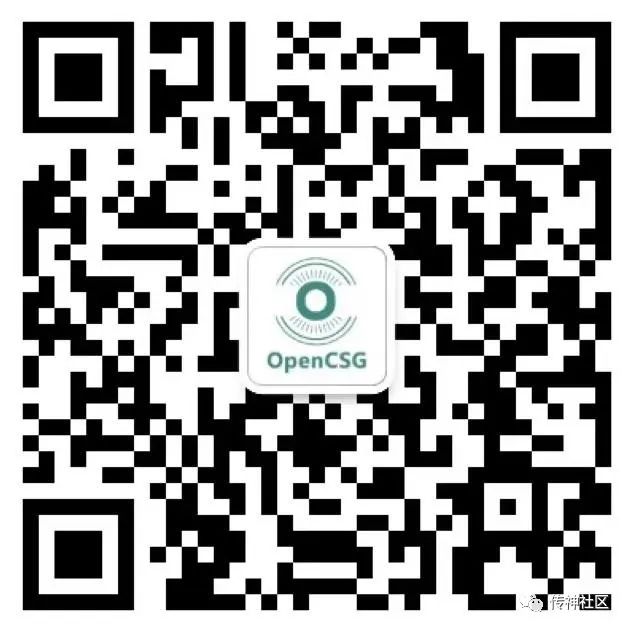UOS系统是一款国产信创操作系统。目前市面上主流的系统版本是1070,下面我们用虚拟机来安装一下这款系统。
创建虚拟机
首先,我们先打开VMwareWorkstation软件,新建虚拟机

选择自定义,点击下一步

点击下一步

选择稍后安装操作系统,点击下一步

按照图下所示选择,点击下一步

设置一个虚拟机名称,点击下一步

设置一下处理器和内核数量,点击下一步

设置一下虚拟机的内存容量,点击下一步

设置网络类型,点击下一步

这里默认即可,点击下一步

这里默认即可,点击下一步

这里默认即可,点击下一步

这里设置一下磁盘大小(建议分配64G及以上的磁盘空间,否则后面分区会提示只能使用手动安装模式,非常不方便)点击下一步

这里默认即可,点击下一步

这里选择自定义硬件

这里按照图下所示,将系统镜像挂载上去,点击关闭

点击完成

安装系统
点击开启此虚拟机

选择第一项,回车

按照图下所示进行勾选,点击下一步

此时可能会出现图下所示的情况,就是创建虚拟机的时候,分配的磁盘空间小于64G导致的,这种就只能选择手动安装模式了,有一些麻烦。

点击下一步

选择全盘安装

点击下一步

设置好用户名和密码,点击下一步

这里我把创建初始化备份给去掉勾选了(默认是勾选了的),点击开始安装

系统安装中,等待一会

安装完成,点击立即重启

虚拟机安装UOS的话,会出现图下所示提示。我这里选择最佳性能模式

输入密码,登录

已成功安装UOS操作系统!




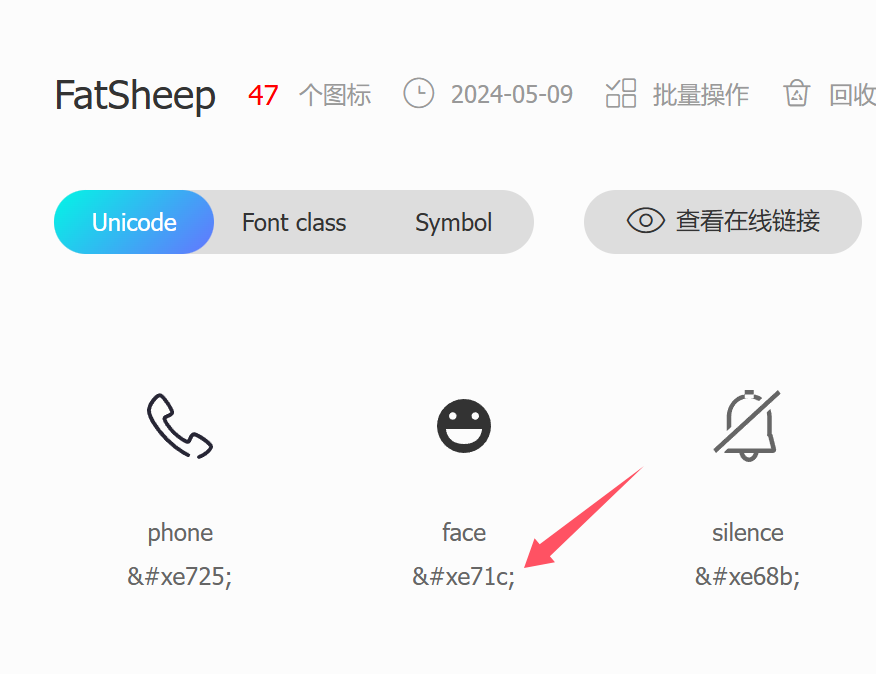



![[uniapp/wx小程序] 关于cover-view滚动/点击穿透问题的解决方案/cover-view 的坑](https://i-blog.csdnimg.cn/direct/8a8e0561fc124f729c71f7af23d73bcd.png)